Zoom会议系统使用手册(PC端及手机端)
- 格式:doc
- 大小:1.17 MB
- 文档页数:16
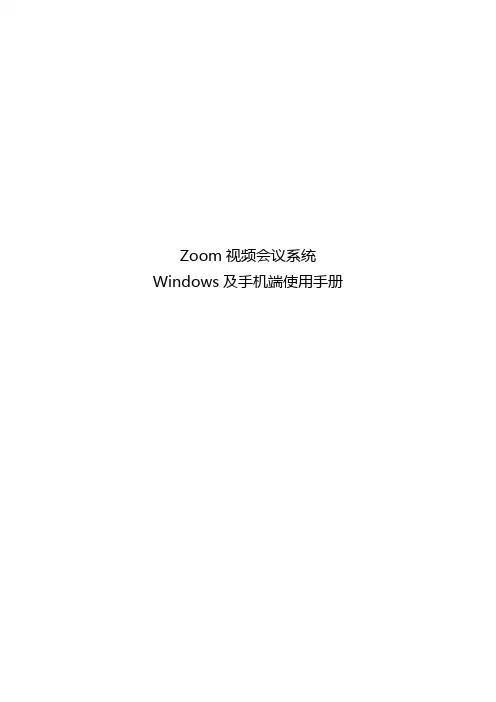
Zoom视频会议系统Windows及手机端使用手册目录1ZOOM概述 ........................... 错误!未定义书签。
什么是Z OOM .......................... 错误!未定义书签。
的功能.............................. 错误!未定义书签。
系统和网络要求 ...................... 错误!未定义书签。
电脑配置要求....................... 错误!未定义书签。
网络要求........................... 错误!未定义书签。
客户端下载 .......................... 错误!未定义书签。
2客户端操作.......................... 错误!未定义书签。
开启客户端 ......................... 错误!未定义书签。
登陆客户端 .......................... 错误!未定义书签。
.登录后界面 ......................... 错误!未定义书签。
会议信息 ........................... 错误!未定义书签。
录像文件 ............................ 错误!未定义书签。
客户端设置 ......................... 错误!未定义书签。
3 会议操作........................... 错误!未定义书签。
入会后界面 ......................... 错误!未定义书签。
管理参会者 .......................... 错误!未定义书签。
共享屏幕操作 ........................ 错误!未定义书签。
可选择共享整个桌面或只共享某个程序. 错误!未定义书签。
共享iPhone或iPad中的程序......... 错误!未定义书签。
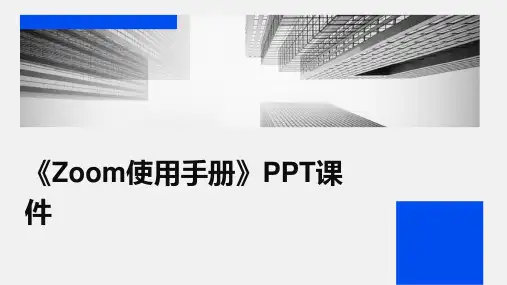

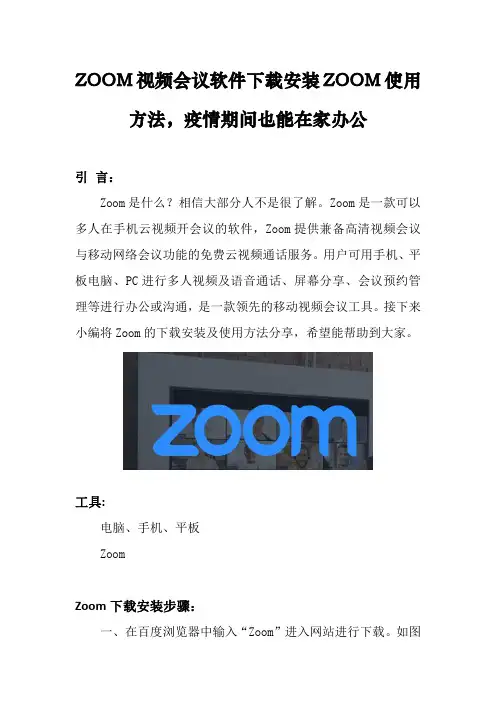
ZOOM视频会议软件下载安装ZOOM使用方法,疫情期间也能在家办公引言:Zoom是什么?相信大部分人不是很了解。
Zoom是一款可以多人在手机云视频开会议的软件,Zoom提供兼备高清视频会议与移动网络会议功能的免费云视频通话服务。
用户可用手机、平板电脑、PC进行多人视频及语音通话、屏幕分享、会议预约管理等进行办公或沟通,是一款领先的移动视频会议工具。
接下来小编将Zoom的下载安装及使用方法分享,希望能帮助到大家。
工具:电脑、手机、平板ZoomZoom下载安装步骤:一、在百度浏览器中输入“Zoom”进入网站进行下载。
如图所示:二、进入到网站后在菜单栏中点击“技术支持”→“免费下载”跳转到下载界面,会出现不同功能的下载选项,选择第一个“ZOOM会议客户端”下载即可(根据电脑系统选择相应版本)。
如图所示:三、下载后点击“ZOOM”图标安装,这是一个应用工具所以安装后会自动进入到软件的界面,如果已有了会议号点击“加入会议”即可。
如图所示:四、进入到“加入会议”界面,输入会议号或个人标签,名字及相关的设置参数(根据会议要求设置即可)。
如图所示:Zoom注册账号的步骤:一、如果你是主持会议的管理员,需要登录到软件里邀请其他会议人员进入会议间,我们就需要进入到ZOOM官网先注册账号,点击“立即免费注册”并填写邮箱进行注册。
如图所示:二、进行第一步的注册后,需要我们到刚才填写的邮箱里进行激活,而后会跳转到信息详情页中填写更详细的个人信息点击“继续”账号就注册成功。
如图所示:三、输入邮箱,密码点击“登录”,进入到ZOOM界面后选择会议语音的接入方式,在最下方会有软件的功能菜单,设置好相关的参数点击“邀请”等待会议人员进入房间开会就可以啦。
如图所示:。
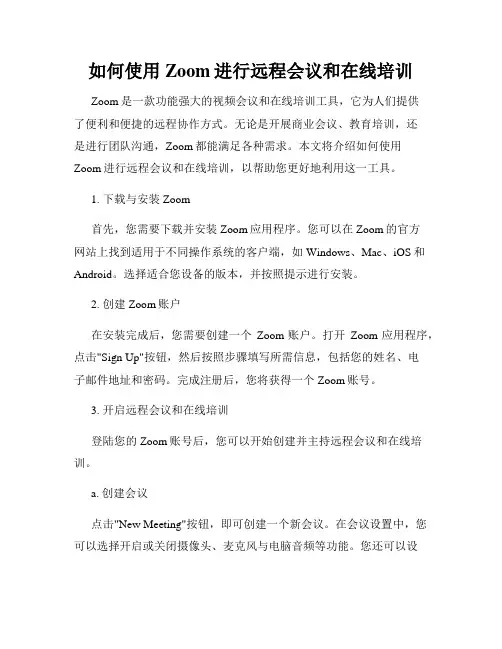
如何使用Zoom进行远程会议和在线培训Zoom是一款功能强大的视频会议和在线培训工具,它为人们提供了便利和便捷的远程协作方式。
无论是开展商业会议、教育培训,还是进行团队沟通,Zoom都能满足各种需求。
本文将介绍如何使用Zoom进行远程会议和在线培训,以帮助您更好地利用这一工具。
1. 下载与安装Zoom首先,您需要下载并安装Zoom应用程序。
您可以在Zoom的官方网站上找到适用于不同操作系统的客户端,如Windows、Mac、iOS和Android。
选择适合您设备的版本,并按照提示进行安装。
2. 创建Zoom账户在安装完成后,您需要创建一个Zoom账户。
打开Zoom应用程序,点击"Sign Up"按钮,然后按照步骤填写所需信息,包括您的姓名、电子邮件地址和密码。
完成注册后,您将获得一个Zoom账号。
3. 开启远程会议和在线培训登陆您的Zoom账号后,您可以开始创建并主持远程会议和在线培训。
a. 创建会议点击"New Meeting"按钮,即可创建一个新会议。
在会议设置中,您可以选择开启或关闭摄像头、麦克风与电脑音频等功能。
您还可以设置会议密码以确保会议的安全性。
创建会议后,您将获得一个会议ID 和密码,将这些信息与参与者分享,使其能够加入会议。
b. 加入会议参与者可以通过输入您提供的会议ID和密码来加入会议。
他们也可以从他们的Zoom账户中进入会议,或通过拨打电话参与。
c. 屏幕共享和白板功能在会议中,您可以选择共享屏幕,让参与者看到您的屏幕内容,这对于展示PPT、演示软件操作等非常有用。
此外,Zoom还提供白板功能,参与者可以在上面进行实时标注和交流。
d. 录制会议Zoom还提供了会议录制功能,您可以在会议中录制音频和视频,并在会后进行回放。
这对于参与者进行复习、追赶错过的内容非常有帮助。
4. 在线培训除了远程会议,Zoom还可用于在线培训。
a. 创建培训在Zoom的账户设置中,您可以启用"Webinar"功能,这将允许您创建和主持在线培训。
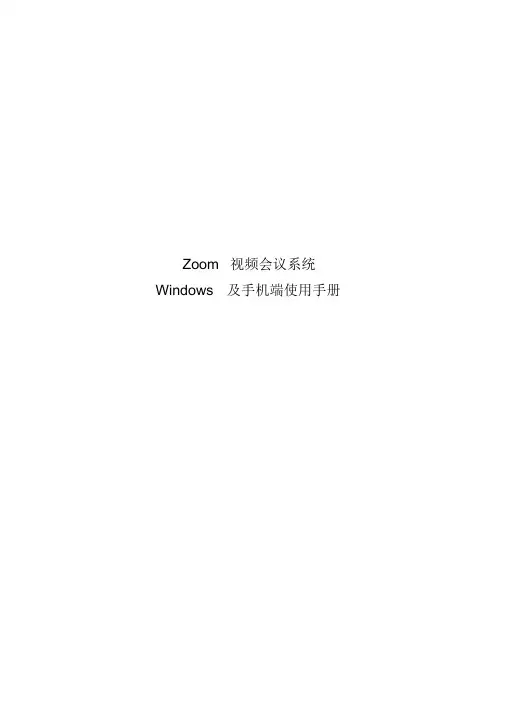
Zoom视频会议系统Windows及手机端使用手册目录1ZOOM 概述 (3)1.1 什么是Z OOM (3)1.3Z OOM 的功能 (4)1.4 系统和网络要求 (5)1.4.1 电脑配置要求 (5)1.4.2 网络要求 (6)1.5 客户端下载 (7)2 客户端操作 (7)2.1 开启客户端 (7)2.2 登陆客户端 (8)2.3.登录后界面 (8)2.4 会议信息 (9)2.5 录像文件...............................................................................1...0.2.6 客户端设置...........................................................................1..1.3 会议操作 (11)3.1 入会后界面...........................................................................1..2. 3.2 管理参会者............................................................................1..2. 3.3 共享屏幕操作........................................................................1..3.3.3.1 可选择共享整个桌面或只共享某个程序....................1..33.3.2 共享iPhone 或iPad 中的程序...................................1 (4)3.3.3 共享过程操作.............................................................1..5....4 视频模式与操作 (16)5 安排会议 (17)1Zoom 概述1.1 什么是ZoomZoom 是一款云视频会议服务软件,将网络在线会议和移动视频会议集成到了易于使用的统一云端产品。
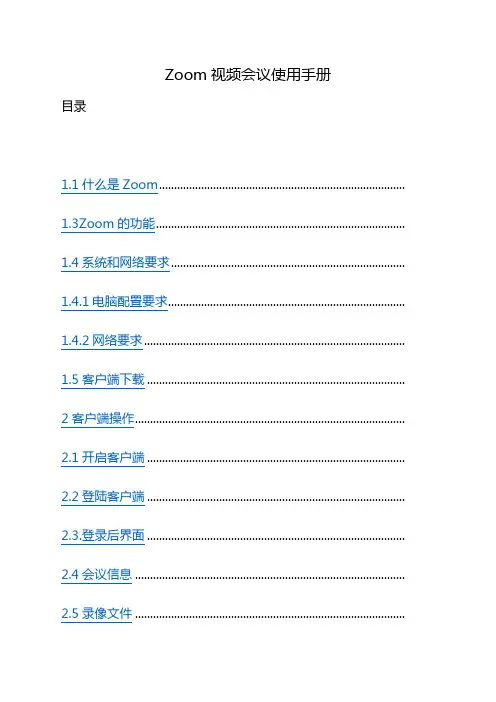
Zoom视频会议使用手册目录1.1什么是Zoom..................................................................................1.3Zoom的功能...................................................................................1.4系统和网络要求..............................................................................1.4.1电脑配置要求...............................................................................1.4.2网络要求.......................................................................................1.5客户端下载 ...................................................................................... 2客户端操作..........................................................................................2.1开启客户端 ......................................................................................2.2登陆客户端 ......................................................................................2.3.登录后界面 ......................................................................................2.4会议信息 ..........................................................................................2.5录像文件 ..........................................................................................2.6客户端设置 ......................................................................................3会议操作.............................................................................................. 3.1入会后界面 ...................................................................................... 3.2管理参会者 ...................................................................................... 3.3共享屏幕操作.................................................................................. 3.3.1可选择共享整个桌面或只共享某个程序................................. 3.3.2共享iPhone或iPad中的程序................................................ 3.3.3共享过程操作...............................................................................4视频模式与操作 .................................................................................5安排会议..............................................................................................1Zoom概述1.1什么是ZoomZoom是一款云视频会议服务软件,将网络在线会议和移动视频会议集成到了易于使用的统一云端产品。
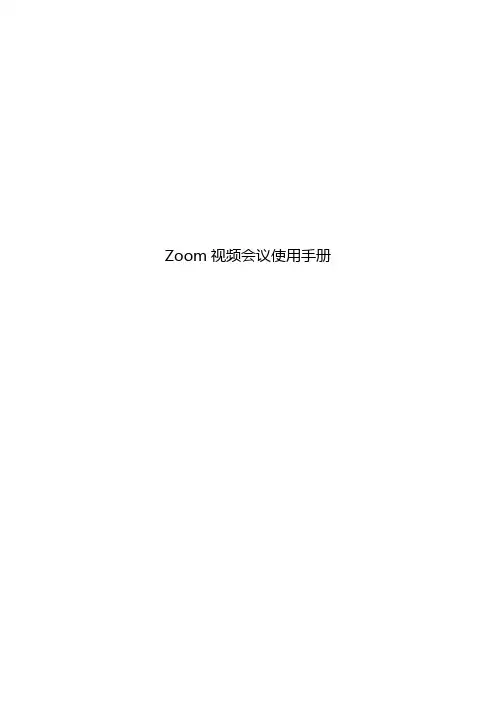
Zoom视频会议使用手册目录1ZOOM概述 (3)1.1什么是Z OOM (3)1.3Z OOM的功能 (4)1.4系统和网络要求 (5)1.4.1电脑配置要求 (5)1.4.2网络要求 (6)1.5客户端下载 (7)2客户端操作 (7)2.1开启客户端 (7)2.2登陆客户端 (7)2.3.登录后界面 (8)2.4会议信息 (9)2.5录像文件 (10)2.6客户端设置 (10)3 会议操作 (11)3.1入会后界面 (11)3.2管理参会者 (12)3.3共享屏幕操作 (13)3.3.1可选择共享整个桌面或只共享某个程序 (13)3.3.2共享iPhone或iPad中的程序 (13)3.3.3 共享过程操作 (14)4 视频模式与操作 (15)5安排会议 (16)1Zoom概述1.1什么是ZoomZoom是一款云视频会议服务软件,将网络在线会议和移动视频会议集成到了易于使用的统一云端产品。
Zoom为您提供高清视频、音频和远程屏幕共享,可以接入传统的硬件视频会议而无需购买专用的设备,可以构建高清视频会议室而无需支付高昂费用。
您可以通过PC、Mac、智能手机和平板电脑一键开启或加入会议。
Zoom视频会议软件采用世界领先的互联网技术,功能强大,操作简便,带给用户全面可靠,犹如面对面的视频会议沟通感受。
1.2Zoom的主要应用场景Zoom主要应用但不局限于以下场景:1. 远程培训:无论学员身处何地,均可使用Zoom进行及时统一地培训;2. 远程拜访及产品演示:销售不必再东奔西跑,通过Zoom,轻松向您的客户进行产品介绍及演示;3. 远程会议:轻松将分布各地的员工召集起来,不仅节省差旅成本,并且使沟通更有效率;4. 远程支持:客服人员可通过Zoom帮助您的客户远程查找问题,并给予解决方案;5. 在线市场活动。
1.3Zoom的功能1.4系统和网络要求1.4.1电脑配置要求:1.4.3安卓和iOS系统要求●苹果: iPad Mini, Pad 4, new iPad, iPad 2,iPhone6s\6,iPhone6s Plus\6Plus,iPhone 5s, 5, 4S, 4, iPod touch4;●安卓: Android 2.3.3以上, 推荐CPU双核1GHZ以上, 内存1G+。

zoom国内使用方法Zoom国内使用方法。
随着互联网技术的飞速发展,远程办公、远程学习等需求也日益增加。
作为一款功能强大的视频会议工具,Zoom在国内的使用也越来越广泛。
本文将介绍Zoom在国内的使用方法,帮助用户更好地利用这一工具进行远程沟通和协作。
首先,要使用Zoom,用户需要先下载并安装Zoom客户端。
用户可以前往Zoom官网或者应用商店进行下载,根据自己的设备选择对应的版本进行安装。
安装完成后,用户需要进行注册并登录Zoom 账号,如果没有账号,可以选择免费注册一个。
在注册登录完成后,用户可以通过创建会议来开始使用Zoom。
在Zoom客户端界面上,用户可以选择“新会议”来创建一个新的会议,然后设置会议的名称、时间等信息。
创建完成后,用户可以点击“开始会议”来进入会议界面。
在会议界面上,用户可以进行视频通话、语音通话、屏幕共享等操作。
用户可以邀请其他人加入会议,也可以通过发送会议链接的方式邀请他人参加会议。
在会议进行中,用户可以随时切换摄像头、麦克风,也可以进行文字聊天等操作。
此外,Zoom还提供了丰富的会议管理功能,用户可以在会议中进行录制、回放等操作。
在会议结束后,用户还可以对会议进行总结和整理,方便后续的查阅和使用。
除了基本的会议功能,Zoom还提供了一些高级功能,比如虚拟背景、会议调度等。
用户可以根据自己的需求和场景进行设置和调整,以获得更好的使用体验。
总的来说,Zoom作为一款强大的视频会议工具,在国内的使用也越来越广泛。
通过本文的介绍,相信用户对Zoom的使用方法有了更清晰的认识,可以更好地利用这一工具进行远程沟通和协作。
希望本文对您有所帮助,谢谢阅读!。
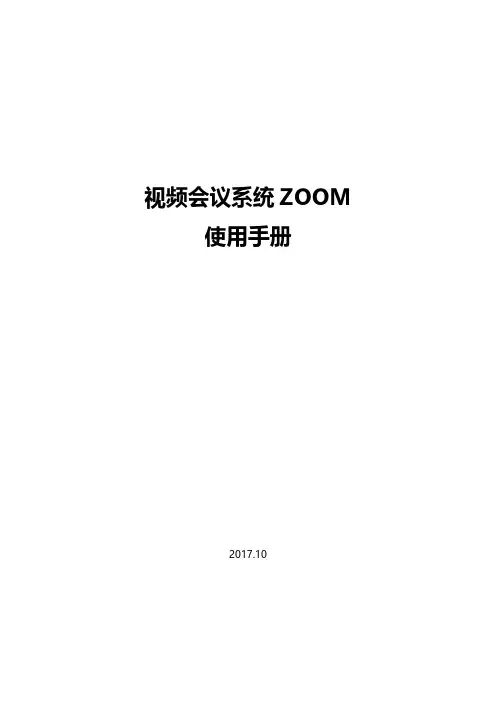
视频会议系统ZOOM使用手册2017.10目录一、序言 (5)二、下载和安装 (5)三、PC客户端使用 (5)1、登陆 (5)1.1 加入会议 (6)1.2 登录 (6)2、主界面 (8)2.1 视频会议 (8)2.2 音频会议 (9)2.3 加入会议 (9)2.4 安排 (10)2.5 共享屏幕 (11)2.6 账号管理 (12)2.7 设置 (12)2.8 主页 (18)2.9 会议 (18)3、会议管理 (20)3.1视音频控制 (20)3.2 邀请 (21)3.3 管理参会者(参与者) (24)3.4 共享屏幕 (25)3.5 聊天 (26)3.6 录制 (27)3.7 演讲者视图/画廊视图 (27)3.8 结束会议 (28)4、共享屏幕管理 (28)4.1 共享内容和模式 (28)4.2 进入共享状态 (30)4.3 新的共享 (30)4.4 暂停共享 (31)4.5 注释 (31)4.6 远程控制 (32)4.7 更多 (32)4.8 停止共享 (32)一、序言视频会议ZOOM是一款多人视频通话工具,支持远程视音频交流、桌面分享、远程屏幕控制等功能。
目前支持PC、IOS、Android、MAC平台。
该操作手册用来指引用户在PC、IOS、Android、MAC系统下进行客户端下载、安装、设置,并召开和管理会议。
二、下载和安装下载视频会议ZOOM客户端安装包,目前提供Windows、Android、ipad/iphone、Mac 五个安装程序,根据不同系统平台下载安装包到本地,激活安装包自动解压安装。
三、ZOOM客户端使用1、登陆双击桌面的图标打开Zoom,出现如下界面:1.1 加入会议点击“加入会议”按钮,出现如下界面:输入会议发起者提供的会议ID、您在会议中的名字,即可加入已创建会议(无需用户名及密码)。
1.2 登录点击“登录”按钮,将会出现如下界面:输入经过认证的邮箱地址(试用或付费的邮箱地址账号)与密码即可完成登录。
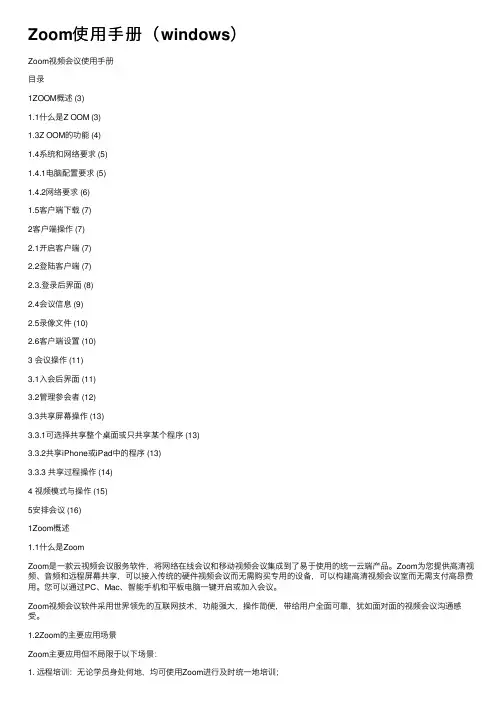
Zoom使⽤⼿册(windows)Zoom视频会议使⽤⼿册⽬录1ZOOM概述 (3)1.1什么是Z OOM (3)1.3Z OOM的功能 (4)1.4系统和⽹络要求 (5)1.4.1电脑配置要求 (5)1.4.2⽹络要求 (6)1.5客户端下载 (7)2客户端操作 (7)2.1开启客户端 (7)2.2登陆客户端 (7)2.3.登录后界⾯ (8)2.4会议信息 (9)2.5录像⽂件 (10)2.6客户端设置 (10)3 会议操作 (11)3.1⼊会后界⾯ (11)3.2管理参会者 (12)3.3共享屏幕操作 (13)3.3.1可选择共享整个桌⾯或只共享某个程序 (13)3.3.2共享iPhone或iPad中的程序 (13)3.3.3 共享过程操作 (14)4 视频模式与操作 (15)5安排会议 (16)1Zoom概述1.1什么是ZoomZoom是⼀款云视频会议服务软件,将⽹络在线会议和移动视频会议集成到了易于使⽤的统⼀云端产品。
Zoom为您提供⾼清视频、⾳频和远程屏幕共享,可以接⼊传统的硬件视频会议⽽⽆需购买专⽤的设备,可以构建⾼清视频会议室⽽⽆需⽀付⾼昂费⽤。
您可以通过PC、Mac、智能⼿机和平板电脑⼀键开启或加⼊会议。
Zoom视频会议软件采⽤世界领先的互联⽹技术,功能强⼤,操作简便,带给⽤户全⾯可靠,犹如⾯对⾯的视频会议沟通感受。
1.2Zoom的主要应⽤场景Zoom主要应⽤但不局限于以下场景:1. 远程培训:⽆论学员⾝处何地,均可使⽤Zoom进⾏及时统⼀地培训;2. 远程拜访及产品演⽰:销售不必再东奔西跑,通过Zoom,轻松向您的客户进⾏产品介绍及演⽰;3. 远程会议:轻松将分布各地的员⼯召集起来,不仅节省差旅成本,并且使沟通更有效率;4. 远程⽀持:客服⼈员可通过Zoom帮助您的客户远程查找问题,并给予解决⽅案;5. 在线市场活动。
1.3Zoom的功能1.4系统和⽹络要求1.4.1电脑配置要求:1.4.3安卓和iOS系统要求●苹果: iPad Mini, Pad 4, new iPad, iPad 2,iPhone6s\6,iPhone6s Plus\6Plus,iPhone 5s, 5, 4S, 4, iPod touch4;●安卓: Android 2.3.3以上, 推荐CPU双核1GHZ以上, 内存1G+。
Zoom视频聚会使用脚册之阳早格格创做目录1ZOOM概括3什么是Z OOM??2客户端支配7??开开客户端错误!未指定书签。
登陆客户端????登录后界里??2.4聚会疑息92.6客户端树坐103 聚会支配113.1进会后界里11????共享屏幕支配??????可采用共享所有桌里大概只共享某个步调??????共享iPhone大概iPad中的步调??3.3.3 共享历程支配144 视频模式与支配155安插聚会161Zoom概括Zoom是一款云视频聚会服务硬件,将搜集正在线聚会战移动视频聚会集成到了易于使用的统一云端产品.Zoom为您提供下浑视频、音频战近程屏幕共享,不妨交进保守的硬件视频聚会而无需买买博用的设备,不妨构修下浑视频聚会室而无需支付下昂费用.您不妨通过PC、Mac、智下脚机战仄板电脑一键开开大概加进聚会.Zoom视频聚会硬件采与天下超过的互联网技能,功能强盛,支配烦琐,戴给用户周到稳当,犹如里对付里的视频聚会相通体验.Zoom主要应用但是没有限造于以下场景:1. 近程训练:无论教员身处何天,均可使用Zoom举止坐即统一天训练;2. 近程考察及产品演示:出卖没有必再东奔西跑,通过Zoom,沉快背您的客户举止产品介绍及演示;3. 近程聚会:沉快将分散各天的职工召开起去,没有但是节省好旅成本,而且使相通更灵验率;4. 近程支援:客服人员可通过Zoom助闲您的客户近程查找问题,并给予办理规划;5. 正在线商场活动.1.4.1电脑摆设央供:●苹果:iPad Mini, Pad 4, new iPad, iPad2,iPhone6s\6,iPhone6s Plus\6Plus,iPhone 5s, 5, 4S, 4, iPod touch4;●安卓: Android 2.3.3以上, 推荐CPU单核1GHZ以上, 内存1G+.1.4.2搜集央供:Zoom可真止视频码流自动伸缩,为分歧戴宽与末端提供最佳的音视频品量.修议独力戴宽上下止2M安排,以下是的占用戴宽数据统计:齐屏视频:600kbps(上、下);下浑视频:1.2mbps(上、下);群视频:600kbps/1.2mbps(上、下);二分频(绘廊):1.5mbps/1.5mbps(上、下);2客户端支配2.1 开开客户端单打客户端,开开步调后,您有二种采用:加进聚会大概登录主持一个聚会.如果您是介进聚会,则无需登录,曲交面打“加进聚会”; 如果您需要主持自己的聚会,请面打“登录”.请输进您的账号与暗号后,面打“登录”及相关支配 面打“聚会”后,采用“尔的聚会”即可瞅到“部分聚会ID”战“预约安插过的所有聚会”注:Zoom 录造文献仅保存正在末端呆板,没有正在云服务器上保存. 2.6 树坐 可根据您的使用习惯对付Zoom 举止音视频设备的检测、惯部分聚会ID : 相称于一个您的博属聚会室,如果采用“总正在本机上使用部分聚会ID 开会”,召开的聚会,聚会ID 将永近是您自定义的十一位数字.由于那是一个牢固的聚会ID ,进会将更便当.安插过的所有聚会: 提前安插佳的聚会,屡屡死成的聚会ID 会有分歧.相对付于部分ID 利害牢注: 部分聚会ID 邀请面打“安插”不妨通过“电脑系统邮件”大概“复造邀请疑息”真止; 如果您无法瞅到预约的聚会疑息面打左上角的革新键,革新聚会列表.面打“聚会”后,采用“录像文献”即可瞅到所有已录造过的聚会真量. 您不妨采用某一场聚会干如下支配: 面打“播搁”不妨通过电脑本机播搁器播搁视频文档 面打“播搁声音”不妨通过电脑本面打“屏幕共享聚会”,坐时开初共享您的桌里大概步调的聚会; 面打“视频聚会”,坐时开开视频聚会; 面打“安插聚会”,挖写聚会中心、聚会时间等相关疑息,即可预约日后的聚会; 面打“加进聚会”,加进他人聚会.例树坐、录造文献路径变动、疑息反馈,还不妨瞅到系统数据统计,让您相识所有聚会设备战搜集戴宽情景.????聚会支配?? 会中工具栏您不妨干如下面打支配:自尔静音/排除自尔静音;连交/断开电脑音频;开开/关关视频;扬声器、麦克风、视频检测及其余惯例摆设(界里睹2.6客户端树坐);不妨收邮件举止邀请,也可复造聚会链交,通过其余相通工具举止邀请;简曲证明睹3.2“管造参会者”支配;简曲证明睹3.3“共享屏幕”支配;会中谈天(群聊/公聊);开初/停止聚会录造; 面打后出现?? 管造参会者 会中分为“主持人”战“介进人”二种角色,每个角色不妨相互变换: ● 账号持有者将介进人设● 如某参会人被“设为等待状态”,其将被断绝,无法听到战瞅到其余与会者的相通.????共享屏幕支配:3.3.2共享iPhone大概iPad中的步调:加进“共享屏幕”界里:面打“iPhone/iPad”支配睹下图1、请将iOS设备连交的搜集安排为PC使用的相共搜集;2、请正在您的iOS设备中采用Airplay(睹IOS设备图);3、采用zoom+电脑主机称呼(如果找没有到,请沉新开用iPhone战iPad);4、挨开镜像完毕.3.3.3 共享历程支配开初共享时,鼠标移至电脑屏幕最上圆中央处会隐现支配工具条(如图)您不妨干如下面打支配:●面打“久停”其余参会者瞅没有到所有跟共享无关部分电脑支配;●面打“共享新的窗心”切换共享分歧的应用大概文档;●面打“注释”不妨标注文档沉面,也可扫除标注(主持人有克制参会者标注权力);●面打“近程统造”采用允许其余PC大概iPad参会者统造电脑步调.4 视频模式与支配视频聚会的历程中您可根据需要,将视频展示模式切换成“报告者”战“绘廊”模式.鼠标左键选定某一个参会者不妨瞅到相映支配,具备特性的支配阐明如下:●主持人面打“选定视频”主持人的界里切换至报告模式,被选定的参会者图像搁大隐现正在屏幕中央●主持人面打“设为中心视频”所有介进人界里切换至报告模式,被设定某位参会者图像被搁大隐现正在所有参会者界里●主持人面打“设为等待状态”其中一位参会者被断绝,无法听到战瞅到其余与会者的相通5安插聚会预约日后的聚会,便当日程的安插,正在会前将聚会链交收支给参会者,召开将越收从容.加进客户端主界里后,面打“安插聚会”挖写相关聚会疑息及完毕预约摆设,面打“安插”,即可死成一场预聚聚会.注:谷歌日历海内没有支援服务1、日历如采用Outlook,安插后将自动死成Outlook邮件疑息,挖写支件人举止收支即可;2、日历如采用其余日历,将死成聚会邀请疑息,您可复造至粘揭板,收支给受邀参会者.。
Zoom Manual de acceso y usoENTRAR EN ZOOMLas transmisiones en directo se realizarán en las fechas indicadas en el cronograma. Para acceder ellas, entrar unos minutos antes del comienzo en el área correspondiente de aula virtual y hacer click en la url del webinarioEntrar utilizando la url indicada∙La primera vez que se accede a Zoom se realiza una descarga automática:∙Darle a Abrir en la descarga (o ejecutar o instalar, según el navegador que se utilice) y se instala un software de forma automática∙En el mensaje emergente que aparece hacer click en Abrir Zoom Meetings∙Introducir el nombre:∙Seleccionar opciones de audio y video del ordenador∙Esperar al resto de participantes en la reuniónEn la parte inferior de la pantalla hay un menú que permite acceder al chat con los demás participantes, así como levantar la mano para plantear cuestiones al docente.También hay disponible una App tanto para dispositivos Android como IPhone/Ipad:CONTACTOPara temas relacionados con el aula virtual y soporte técnico, puede ponerse en contacto con nosotros en el email ***********************.Para temas coordinación académica y de secretaría, puede contactar con Laura Medina en el email **********************.。
Zoom视频会议运用手册目次1ZOOM概述3什么是Z OOM??2客户端操纵7??开启客户端错误!未指定书签。
登陆客户端????登录后界面??2.4会议信息92.6客户端设置103 会议操纵113.1入会后界面11????共享屏幕操纵??????可选择共享全部桌面或只共享某个程序??????共享iPhone或iPad中的程序??3.3.3 共享进程操纵144 视频模式与操纵155安插会议161Zoom概述Zoom是一款云视频会议办事软件,将收集在线会议和移动视频会议集成到了易于运用的同一云端产品.Zoom为您供给高清视频.音频和长途屏幕共享,可以接入传统的硬件视频会议而无需购置专用的装备,可以构建高清视频会议室而无需付出昂扬费用.您可以经由过程PC.Mac.智妙手机和平板电脑一键开启或参加会议.Zoom视频会议软件采取世界领先的互联网技巧,功效壮大,操纵轻便,带给用户周全靠得住,如同面临面的视频会议沟通感触感染. Zoom重要运用但不局限于以下场景:1. 长途培训:无论学员身处何地,均可运用Zoom进行实时同一地培训;2. 长途拜访及产品演示:发卖不必再东奔西跑,经由过程Zoom,轻松向您的客户进行产品介绍及演示;3. 长途会议:轻松将散布各地的员工召集起来,不但节俭差旅成本,并且使沟通更有用力;4. 长途支撑:客服人员可经由过程Zoom帮忙您的客户长途查找问题,并赐与解决计划;5. 在线市场运动.1.4.1电脑设置装备摆设请求:●苹果:iPad Mini, Pad 4, new iPad, iPad2,iPhone6s\6,iPhone6s Plus\6Plus,iPhone 5s, 5, 4S, 4, iPod touch4;●安卓: Android 2.3.3以上, 推举CPU双核1GHZ以上, 内存1G+.1.4.2收集请求:Zoom可实现视频码流主动伸缩,为不合带宽与终端供给最好的音视频质量.建议自力带宽高低行2M阁下,以下是的占用带宽数据统计:全屏视频:600kbps(上.下);高清视频:1.2mbps(上.下);群视频:600kbps/1.2mbps(上.下);两分频(画廊):1.5mbps/1.5mbps(上.下);2客户端操纵 2.1 开启客户端双击客户端,开出发序后,您有两种选择:参加会议或登录主持一个会议.假如您是介入会议,则无需登录,直接点击“参加会议”; 假如您须要主持本身的会议,请点击“登录”.请输入您的账号与暗码后,点击“登录” 及相干操纵点击“会议”后,选择“我的会议”即可看到“小我会议ID”和“预约安插过的所有会议” 注:Zoom 录制文件仅保管在终端机械,不在云办事器上存储. 2.6 设置 可依据您的运用习惯对Zoom 进行音视频装备的检测.通例设置.录制文件路径更改.信息反馈,还可以看到体系数据统计,让您懂得全部会议装备和收集带宽状况. 小我会议ID :相当于一个您的专属会议室,假如选择“总在本机上运用小我会议ID 开会”,召开的会议,会议ID 将永久是您自界说的十一位数字.因为这是一个固定的会议ID,入会将更便利.安插过的所有会议:提前安插好的会议,每次生成的会议ID 会有不合.相对于小我ID 长短固定的会议室.您可以选择某一场会议做如下操纵: 点击“开会”将开启这场会议注:小我会议ID 邀请点击“安插”可以经由过程“电脑体系邮件”或“复制邀请信息”实现;假如您无法看到预定的会议信息点击右上角的更新键,更新会议列表.点击“会议”后,选择“录像文件”即可看到所有已录制过的会议内容. 您可以选择某一场会议做如下操纵:点击“播放”可以经由过程电脑本机播放器播放视频文档点击“播放声音”可以经由过程电脑本机播放器播放单独音频文件 点击“打开”可以打开原文件的存储地位点击“屏幕共享会议”,立刻开端共享您的桌面或程序的会议;点击“视频会议”,立刻开启视频会议; 点击“安插会议”,填写会议主题.会议时光等相干信息,即可预约日后的会议;点击“参加会议”,参加他人会议.????会议操纵??会中对象栏您可以做如下点击操纵:自我静音/解除自我静音;衔接/断开电脑音频;开启/封闭视频;扬声器.麦克风.视频检测及其他通例设置装备摆设(界面见2.6客户端设置);可以发邮件进行邀请,也可复制会议链接,经由过程其他沟通对象进行邀请;具体解释见3.2“治理参会者”操纵;具体解释见3.3“共享屏幕”操纵;会中谈天(群聊/私聊);开端/停滞会议录制;点击后消失??治理参会者会平分为“主持人”和“介●如某参会人被“设为等待状况”,其将被隔离,无法听到和看到其他与会者的沟通. 入人”两种脚色,每个脚色可以互相转换:●账号持有者将介入人设为主持人后可以声明要回主持人权限;●介入人可以举手示意,任????共享屏幕操纵:3.3.2共享iPhone或iPad中的程序:进入“共享屏幕”界面:点击“iPhone/iPad”操纵见下图1、请将iOS装备衔接的收集调剂为PC运用的雷同收集;2、请在您的iOS装备中选择Airplay(见IOS装备图);3、选择zoom+电脑主机名称(假如找不到,请从新启动iPhone和iPad);4、打开镜像完成.3.3.3 共享进程操纵开端共享时,鼠标移至电脑屏幕最上方中心处会显示操纵对象条(如图)您可以做如下点击操纵:●点击“暂停”其他参会者看不到任何跟共享无关小我电脑操纵;●点击“共享新的窗口”切换共享不合的运用或文档;●点击“注释”可以标注文档重点,也可消除标注(主持人有制止参会者标注权限);●点击“长途掌握”选择许可其他PC或iPad参会者掌握电脑程序.4 视频模式与操纵视频会议的进程中您可依据须要,将视频展现模式切换成“演讲者”和“画廊”模式.鼠标左键选定某一个参会者可以看到响应操纵,具有特色的操纵解释如下:●主持人点击“选定视频”主持人的界面切换至演讲模式,被选定的参会者图像放大显示在屏幕中心●主持人点击“设为核心视频”所有介入人界面切换至演讲模式,被设定某位参会者图像被放大显示在所有参会者界面●主持人点击“设为等待状况”个中一位参会者被隔离,无法听到和看到其他与会者的沟通5安插会议预约日后的会议,便利日程的安插,在会前将会议链接发送给参会者,召开将加倍从容.进入客户端主界面后,点击“安插会议”填写相干会议信息及完成预约设置装备摆设,点击“安插”,即可生成一场预约会议.注:谷歌日历国内不支撑办事1、日历如选择Outlook,安插后将主动生成Outlook邮件信息,填写收件人进行发送即可;2、日历如选择其异日历,将生成会议邀请信息,您可复制至粘贴板,发送给受邀参会者.。
ZOOM师生使用手册
教师篇
1.登录******/reg,使用XX@域名的学校邮箱进行免费注册(没有学校邮箱的教师可以登录校园网首页——信息门户,注册学校邮箱)
2.登录******/download,下载ZOOM会议客户端(如有需要也可下载ZOOM移动应用)并根据提示安装
3.用注册过的邮箱或者绑定的手机号,登录ZOOM客户端
4.点击右上角头像或设置,根据提示完成视频、音频来源选择,信号测试,会议录制等基础设置
5.发起新会议或根据需要安排(预约)会议
6.开启会议后,将会议ID发给学生,学生加入会议后视、音频正常,身份无误即可锁定会议,开始录制,进入正式面试环节
7.面试结束后,停止录制,结束会议并开启下一场会议。
学生篇
1.登录******/download,下载ZOOM会议客户端或ZOOM移动应用,并根据提示安装
2.登录ZOOM客户端检查自己的视、音频状态(同上)
3.根据面试老师提供的会议ID加入会议即可。
Zoom视频会议系统Windows及手机端使用手册目录1ZOOM概述 ........................... 错误!未定义书签。
什么是Z OOM .......................... 错误!未定义书签。
的功能.............................. 错误!未定义书签。
系统和网络要求 ...................... 错误!未定义书签。
电脑配置要求....................... 错误!未定义书签。
网络要求........................... 错误!未定义书签。
客户端下载 .......................... 错误!未定义书签。
2客户端操作.......................... 错误!未定义书签。
开启客户端 ......................... 错误!未定义书签。
登陆客户端 .......................... 错误!未定义书签。
.登录后界面 ......................... 错误!未定义书签。
会议信息 ........................... 错误!未定义书签。
录像文件 ............................ 错误!未定义书签。
客户端设置 ......................... 错误!未定义书签。
3 会议操作........................... 错误!未定义书签。
入会后界面 ......................... 错误!未定义书签。
管理参会者 .......................... 错误!未定义书签。
共享屏幕操作 ........................ 错误!未定义书签。
可选择共享整个桌面或只共享某个程序. 错误!未定义书签。
共享iPhone或iPad中的程序......... 错误!未定义书签。
共享过程操作...................... 错误!未定义书签。
4 视频模式与操作..................... 错误!未定义书签。
5安排会议 ........................... 错误!未定义书签。
1Zoom概述什么是ZoomZoom是一款云视频会议服务软件,将网络在线会议和移动视频会议集成到了易于使用的统一云端产品。
Zoom为您提供高清视频、音频和远程屏幕共享,可以接入传统的硬件视频会议而无需购买专用的设备,可以构建高清视频会议室而无需支付高昂费用。
您可以通过PC、Mac、智能手机和平板电脑一键开启或加入会议。
Zoom视频会议软件采用世界领先的互联网技术,功能强大,操作简便,带给用户全面可靠,犹如面对面的视频会议沟通感受。
的主要应用场景Zoom主要应用但不局限于以下场景:1. 远程培训:无论学员身处何地,均可使用Zoom进行及时统一地培训;2. 远程拜访及产品演示:销售不必再东奔西跑,通过Zoom,轻松向您的客户进行产品介绍及演示;3. 远程会议:轻松将分布各地的员工召集起来,不仅节省差旅成本,并且使沟通更有效率;4. 远程支持:客服人员可通过Zoom帮助您的客户远程查找问题,并给予解决方案;5. 在线市场活动。
的功能系统和网络要求电脑配置要求:操作系统MAC OS X MacOS 或更高版本Windows 10Windows 8Windows 7Windows Vista的SP1或更高版本Windows XP SP3或更高版本显示器分辨率800*6001280*1024或者更高浏览器Windows: IE7+, Firefox, Chrome, Safari5+, Opera12+ Mac: Safari5+,安卓和iOS系统要求苹果: iPad Mini, Pad 4, new iPad, iPad 2,iPhone6s\6,iPhone6s Plus\6 Plus,iPhone 5s, 5, 4S, 4, iPod touch4;安卓: Android 以上, 推荐CPU双核1GHZ以上, 内存1G+。
网络要求:Zoom可实现视频码流自动伸缩,为不同带宽与终端提供最好的音视频质量。
建议独立带宽上下行2M左右,以下是的占用带宽数据统计:全屏视频:600kbps(上、下);高清视频:(上、下);群视频:600kbps/(上、下);两分频(画廊):(上、下);客户端下载请登录Zoom官网:客户端操作开启客户端双击客户端,开启程序后,您有两种选择:加入会议或登录主持一个会议。
如果您是参加会议,则无需登录,直接点击“加入会议”;如果您需要主持自己的会议,请点击“登录”。
登录客户端请输入您的账号与密码后,点击“登录”.登录后界面及相关操作点击“屏幕共享会议”,立即开始共享您的桌面或程序的会议;点击“视频会议”,立即开启视频会议;点击“安排会议”,填写会议主题、会议时间等相关信息,即可预约日后的会议;点击“加入会议”,加入他人会议。
会议信息点击“会议”后,选择“我的会议”即可看到“个人会议ID”和“预约安排过的所有会议”个人会议ID:相当于一个您的专属会议室,如果选择“总在本机上使用个人会议ID开会”,召开的会议,会议ID将永远是您自定义的十一位数字。
由于这是一个固定的会议ID,入会将更方便。
安排过的所有会议:提前安排好的会议,每次生成的会议ID会有不同。
相对于个人ID是非固定的会议室。
您可以选择某一场会议做如下操作:点击“开会”将开启这场会议点击“编辑”将更新调整会议点击“删除”将永远删除预定的会议(个人会议ID无法删除)点击“复制邀请信息”可复制会议信息至剪贴板,可以手动粘贴到邮件、即时信息软件中。
注:个人会议ID邀请点击“安排”可以通过“电脑系统邮件”或“复制邀请信息”实现;如果您无法看到预定的会议信息点击右上角的更新键,更新会议列表。
录像文件点击“会议”后,选择“录像文件”即可看到所有已录制过的会议内容。
您可以选择某一场会议做如下操作:点击“播放”可以通过电脑本机播放器播放视频文档点击“播放声音”可以通过电脑本机播放器播放单独音频文件点击“打开”可以打开原文件的存储位置点击“删除”删除录制文档的信息(原文件还在本机存储)注:文档默认存储位置在:C:\Users\Admin\Documents\zoom注:Zoom录制文件仅保存在终端机器,不在云服务器上存储。
设置可根据您的使用习惯对Zoom进行音视频设备的检测、常规设置、录制文件路径更改、信息反馈,还可以看到系统数据统计,让您了解整个会议设备和网络带宽状况。
在登录后的界面右上角可以看到齿轮状“设置”选项。
点击后出现如下界面:3 会议操作无论是您“安排的会议”还是“即时会议”都会进入到相同的会议界面。
会中的“主持人角色”和“参与人角色”是可会互换的,由于主持人的权限最大,功能最全,我们以主持人的操作为主,介绍如何使用。
会中工具栏会中基本操作都可在会中界面下方的工具条中完成:您可以做如下点击操作:自我静音/解除自我静音;连接/断开电脑音频;开启/关闭视频;扬声器、麦克风、视频检测及其他常规配置(界面见客户端设置);可以发邮件进行邀请,也可复制会议链接,通过其他沟通工具进行邀请;具体说明见“管理参会者”操作;具体说明见“共享屏幕”操作;会中聊天(群聊/私聊);开始/停止会议录制;点击后出现(结束会议:所有人均退出会议;离开会议:只有本人离开会议)管理参会者会中分为“主持人”和“参与人”两种角色,每个角色可以相互转换:账号持有者将参与人设为主持人后可以声明要回主持人权限;参与人可以举手示意,任何参会者都会看到手掌的图标,只有主持人才有权限将参会者手势放下。
如某参会人被“设为等待状态”,其将被隔离,无法听到和看到其他与会者的沟通。
共享屏幕操作可选择共享整个桌面或只共享某个程序:共享iPhone或iPad中的程序:进入“共享屏幕”界面:点击“iPhone/iPad”操作见下图1、请将iOS设备连接的网络调整为PC使用的相同网络;2、请在您的iOS设备中选择Airplay(见IOS设备图);3、选择zoom+电脑主机名称(如果找不到,请重新启动iPhone和iPad);4、打开镜像完成。
共享过程操作开始共享时,鼠标移至电脑屏幕最上方中央处会显示操作工具条(如图)您可以做如下点击操作:点击“暂停”其他参会者看不到任何跟共享无关个人电脑操作;点击“共享新的窗口”切换共享不同的应用或文档;点击“注释”可以标注文档重点,也可清除标注(主持人有禁止参会者标注权限);点击“远程控制”选择允许其他PC或iPad参会者控制电脑程序。
4 视频模式与操作视频会议的过程中您可根据需要,将视频展示模式切换成“演讲者”和“画廊”模式。
鼠标左键选定某一个参会者可以看到相应操作,具有特点的操作解释如下:主持人点击“选定视频”主持人的界面切换至演讲模式,被选定的参会者图像放大显示在屏幕中央主持人点击“设为焦点视频”所有参与人界面切换至演讲模式,被设定某位参会者图像被放大显示在所有参会者界面主持人点击“设为等待状态”其中一位参会者被隔离,无法听到和看到其他与会者的沟通5安排会议预约日后的会议,方便日程的安排,在会前将会议链接发送给参会者,召开将更加从容。
进入客户端主界面后,点击“安排会议”填写相关会议信息及完成预约配置,点击“安排”,即可生成一场预约会议。
注:Google日历国内不支持服务1、日历如选择Outlook,安排后将自动生成Outlook邮件信息,填写收件人进行发送即可;2、日历如选择其他日历,将生成会议邀请信息,您可复制至粘贴板,发送给受邀参会者。